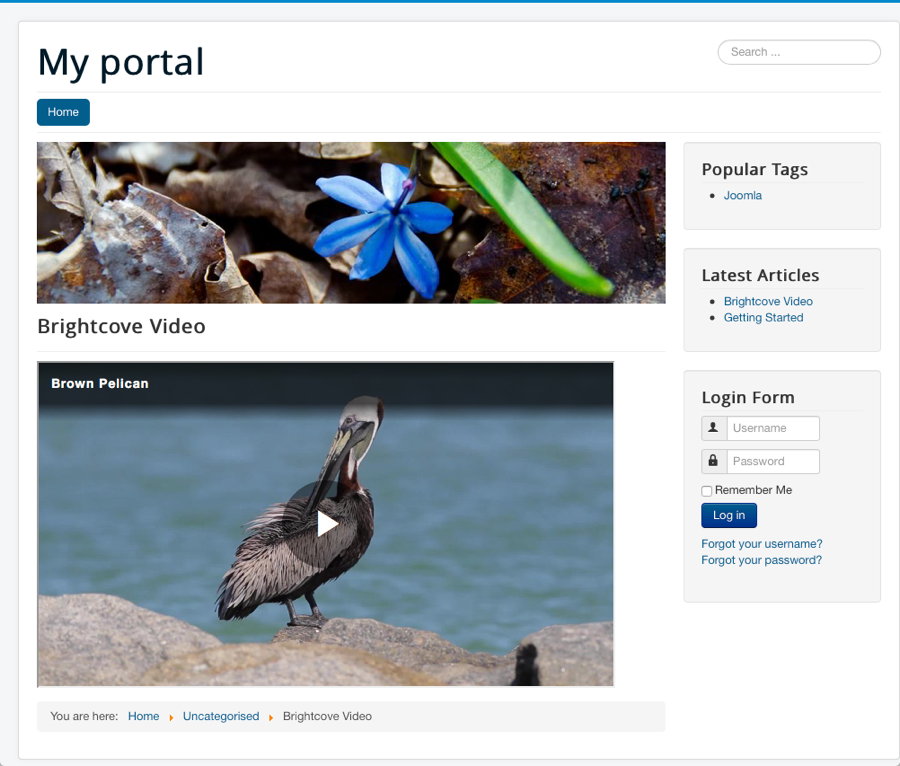Publication de lecteurs Brightcove dans Joomla
Joomla est un système de gestion de contenu (CMS) open source populaire, qui vous permet de créer des sites Web et de puissantes applications en ligne. Pour en savoir plus sur Joomla, cliquez ici. Cette rubrique explique comment publier facilement des lecteurs Brightcove sur vos pages Joomla.
Pour publier un lecteur Brightcove sur une page Joomla, les étapes suivantes sont nécessaires:
Vérification des paramètres de l'éditeur Joomla
Par défaut, Joomla est configuré pour utiliser l'éditeur TinyMCE. L'éditeur TinyMCE est configuré pour supprimer certaines balises HTML lorsqu'elles sont collées dans l'éditeur. Afin de coller le code de publication du lecteur Standard (iframe) dans l'éditeur Joomla, vous devez vous assurer que la balise <iframe> ne sera pas supprimée par l'éditeur.
- Connectez-vous en tant qu'administrateur à votre backend Joomla.
- Sélectionnez Extensions > Plug-ins.
- Saisissez tinymce dans la zone de recherche et cliquez sur le bouton de recherche.
- Confirmez qu'un article est retourné, Editor - TinyMCE.
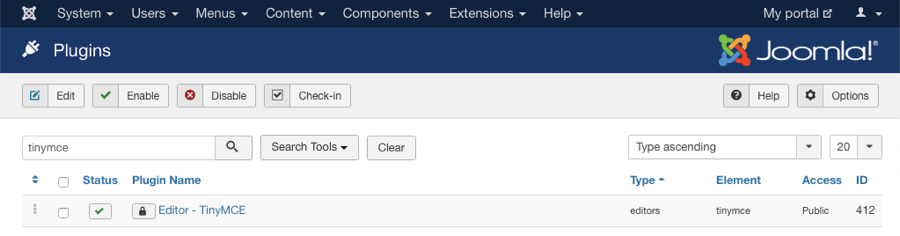
- Cliquez sur le lien Editor - TinyMCE plugin pour modifier ses paramètres.
- Localisez la section Éléments interdits et assurez-vous que iframe ne figure pas dans la liste. Si iframe est répertorié, supprimez-le de la liste.

- Cliquez sur Enregistrer en haut de la page pour enregistrer vos modifications.
L'éditeur TinyMCE supprimera également la balise <script> lors de l'utilisation du code de publication du lecteur avancé (in-page). Une solution consiste à configurer votre instance Joomla pour qu'elle n'utilise pas l'éditeur TinyMCE. Pour sélectionner un autre éditeur, procédez comme suit:
- Accédez à Système > Configuration globale.
- Cliquez sur l'onglet Site.
- Recherchez l'option Éditeur par défaut.
- Définissez cette option sur Éditeur - Aucun. Nous avons également constaté que la sélection de Editor - CodeMirror ne supprimera pas la
balise<script>. - Cliquez sur Enregistrer et fermer.
Si votre installation Joomla est configurée pour utiliser un autre éditeur, vous devez vous assurer que le code de publication du lecteur n'est pas édité par l'éditeur lorsque vous collez et enregistrez le code dans Joomla. Cela peut vous obliger à modifier d'autres paramètres Joomla ou éventuellement à utiliser une extension (Jumi ou Sourcerer) pour vous permettre de coller du code JavaScript dans votre éditeur.
Coller le code d'intégration du lecteur
Une fois que votre éditeur est configuré pour ne pas modifier le code, vous pouvez générer le code intégré du lecteur.
- Ouvrez le module Médias pour générer le code intégré de la vidéo que vous souhaitez publier.
- Ouvrez la page que vous souhaitez modifier dans Joomla.
- Cliquez sur le bouton Basculer l'éditeur en bas de l'éditeur pour passer en mode HTML.
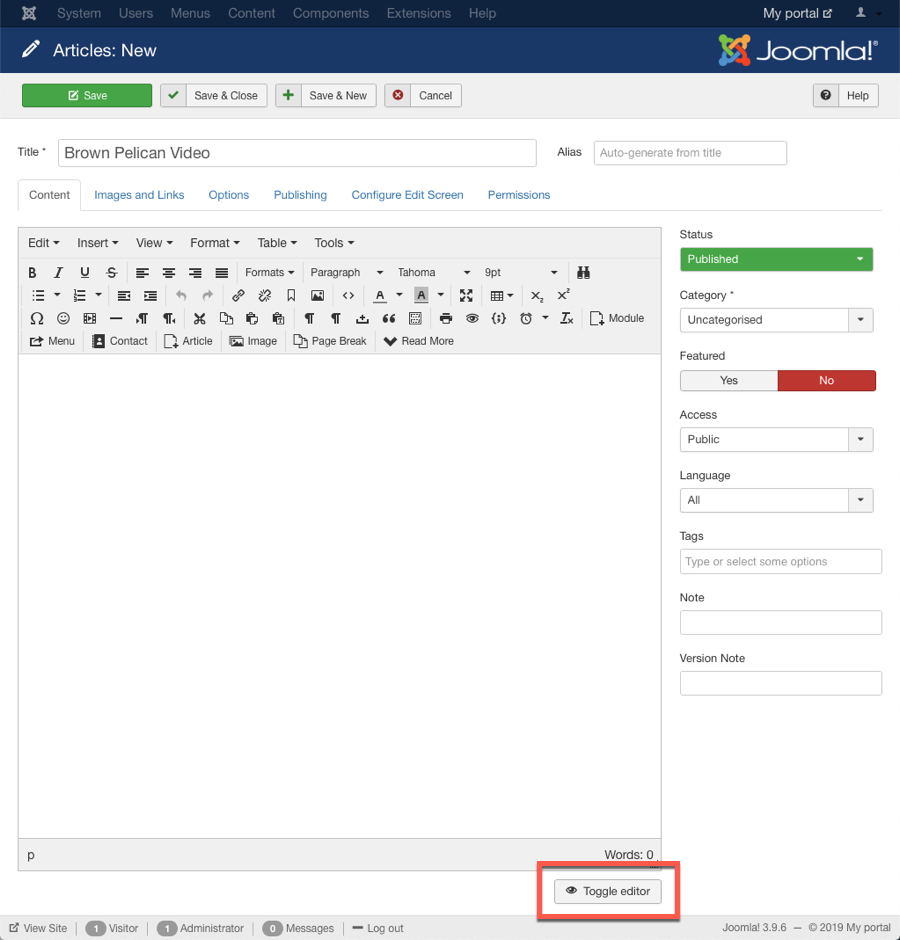
- Collez le code de publication de votre lecteur et cliquez sur Enregistrer et fermer.
- Vérifiez que la vidéo s'affiche et s'affiche sur votre page.